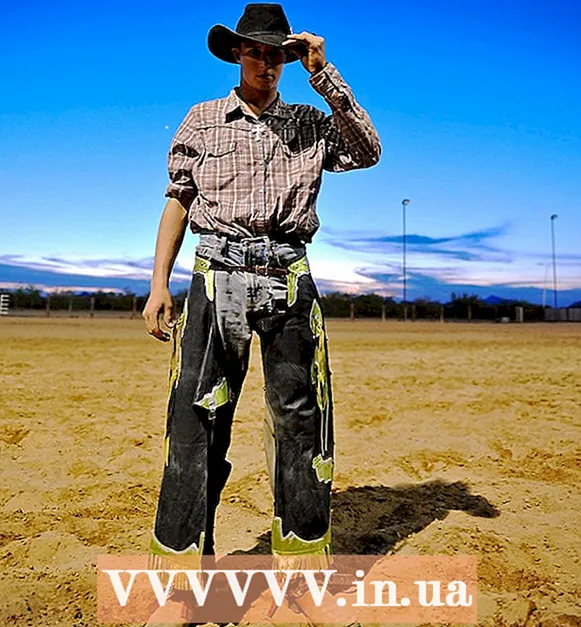Autor:
Robert Simon
Erstelldatum:
17 Juni 2021
Aktualisierungsdatum:
1 Juli 2024

Inhalt
In diesem Wiki erfahren Sie, wie Sie Pokemon-Spiele mit einem Emulator auf Ihrem Windows-Computer spielen. Sie können Nintendo DS-, Gameboy Color- und Gameboy Advance-Versionen Ihres Lieblings-Pokemon-Spiels herunterladen.
Schritte
Teil 1 von 4: Herunterladen von ROMs
Öffnen Sie die Website von Love Roms. Gehen Sie in Ihrem Computerbrowser zu https://www.loveroms.com/.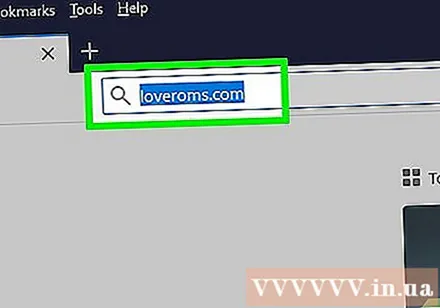
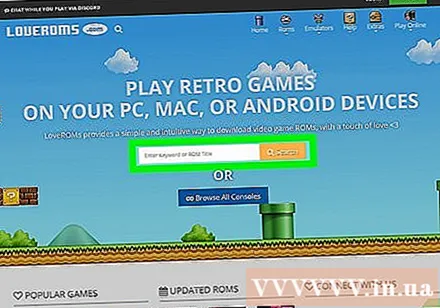
Klicken Sie auf das Suchfeld "Schlüsselwort oder ROM-Titel eingeben" in der Mitte der Seite.
Importieren Pokémon in den Rahmen. So finden Sie Pokemon-Titel auf der Seite.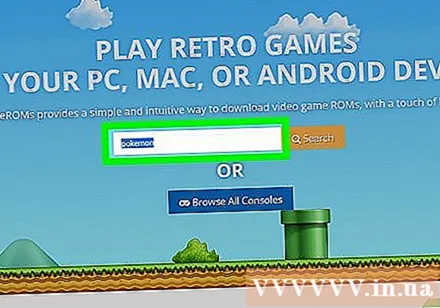
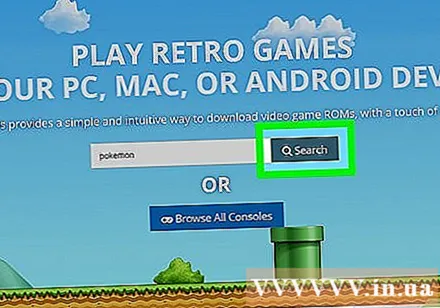
Klicken Suche (Suche). Alle Pokemon-bezogenen Spiele auf der Seite werden durchsucht.
Finde Pokemon-Spiele. Scrollen Sie durch die Ergebnisse, um das Pokemon-Spiel zu finden, das Sie herunterladen möchten. Stellen Sie sicher, dass das gesuchte Spiel entweder die Plattform "Nintendo DS", "Gameboy Color" oder "Gameboy Advance" auf der rechten Seite anzeigt.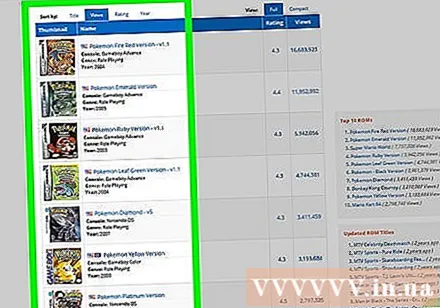
- Achten Sie auf die Bewertung des von Ihnen gewählten Spiels. Normalerweise hat ein Pokemon-Spiel mehrere Versionen, von denen einige besser sind als andere.
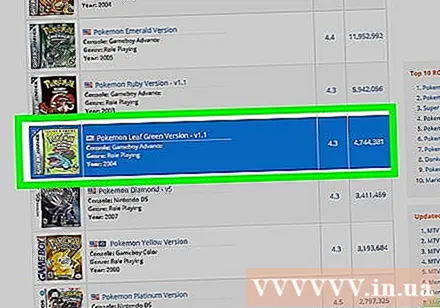
Wähle ein Spiel. Klicken Sie auf das Pokemon-Spiel, das Sie herunterladen möchten. Die Seite des Spiels wird geöffnet.
Deaktivieren Sie das Kontrollkästchen "LoveROMS Search Extension installieren" unter der Schaltfläche JETZT DOWNLOADEN grün auf der Spieleseite.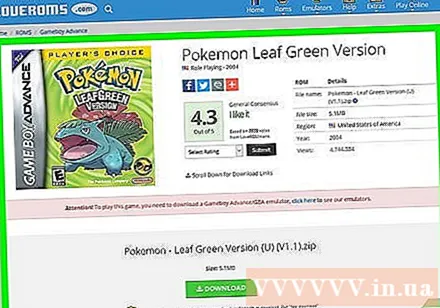
Klicken JETZT DOWNLOADEN (Jetzt downloaden). Diese Schaltfläche befindet sich in der Mitte der Spielseite.
Klicken STARTE DOWNLOAD (Download starten), wenn die Option angezeigt wird. Das ROM wird heruntergeladen. Anschließend können Sie den Emulator basierend auf der von Ihnen gewählten ROM-Plattform installieren. Werbung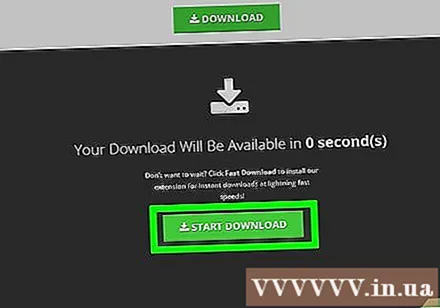
Teil 2 von 4: Verwenden des Nintendo DS-Emulators
Bestimmen Sie die Bitanzahl des Computers. Um den Nintendo DS-Emulator herunterzuladen, müssen Sie wissen, ob der Computer einen 32-Bit- oder 64-Bit-Prozessor verwendet.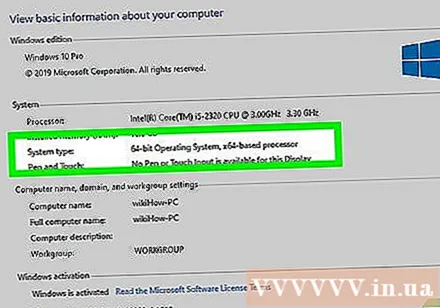
Öffnen Sie die DeSmuME-Seite. Gehen Sie in einem Webbrowser zu https://desmume.org/download/. DeSmuME ist ein Nintendo DS-Emulator, der sowohl für Windows- als auch für Mac-Computer entwickelt wurde.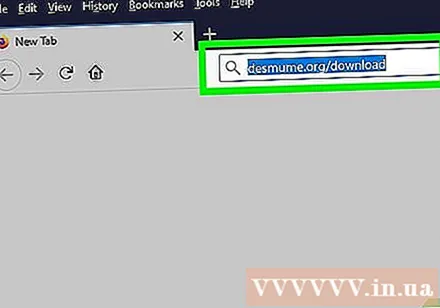
Wählen Sie den Download-Link. Klicken Sie unter der Überschrift "DeSmuME v0.9.11 Binaries for Windows" auf Windows 32-Bit (x86) (32-Bit-Betriebssystem) oder Windows 64-Bit (x86-64) (64-Bit-Betriebssystem). DeSmuME wird nach der kurzen Promo mit dem Download beginnen.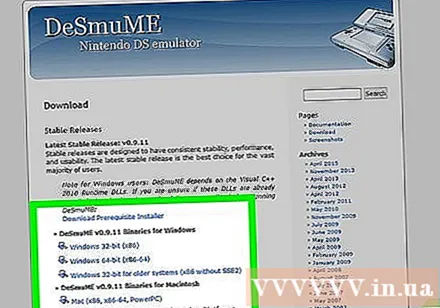
- Möglicherweise müssen Sie auf einen Link klicken direkte Verbindung wenn DeSmuME den Download nicht startet.
Öffnen Sie den ZIP-Ordner DeSmuME. Doppelklicken Sie auf den heruntergeladenen ZIP-Ordner, um ihn zu öffnen.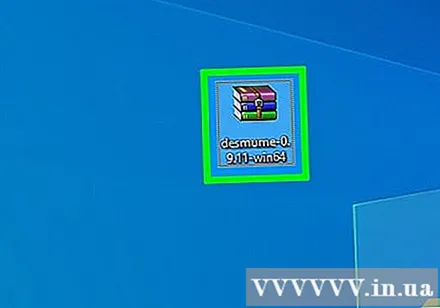
Klicken Sie auf die Karte Extrakt (Auszug) oben im Fenster.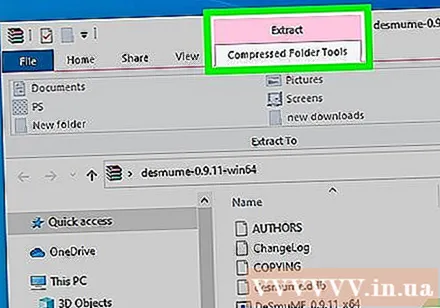
Klicken Alles extrahieren (Alle entpacken). Diese Option befindet sich auf der rechten Seite der Symbolleiste Extrakt oben im Fenster. Ein neues Fenster wird angezeigt.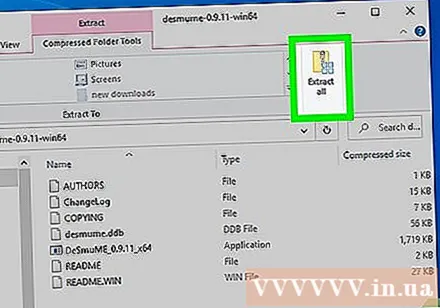
Klicken Sie auf eine Option Extrakt befindet sich am unteren Rand des neuen Fensters. Inhalte im ZIP-Ordner werden entpackt und im üblichen neuen Ordner geöffnet.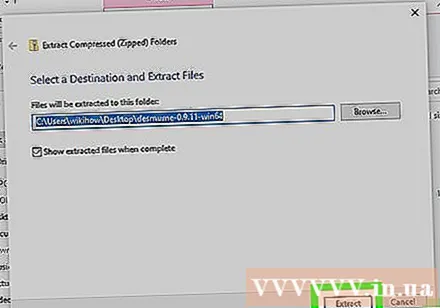
Öffnen Sie DeSmuME. Doppelklicken Sie auf die Anwendungsdatei DeSmuME öffnen. Der DeSmuME-Emulator wird geöffnet.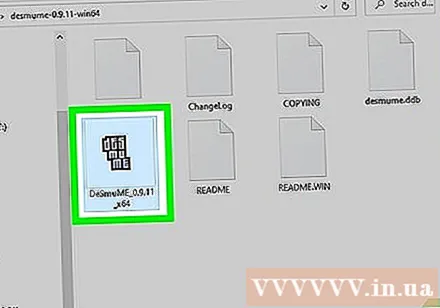
- Möglicherweise müssen Sie klicken Ja wenn Sie aufgefordert werden, das Öffnen von DeSmuME zu bestätigen.
Klicken Sie auf die Karte Datei in der oberen linken Ecke des DeSmuME-Fensters. Ein Dropdown-Menü wird angezeigt.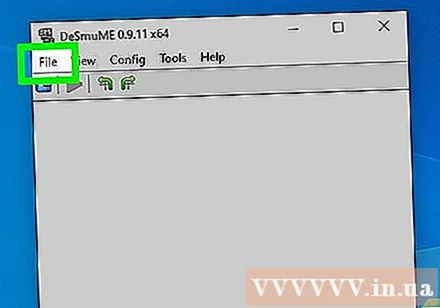
Klicken ROM öffnen ... (Öffnen Sie das ROM). Diese Option befindet sich oben im Dropdown-Menü.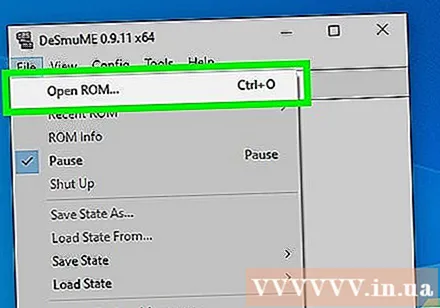
Wählen Sie das gerade heruntergeladene ROM aus. Klicken Sie auf das heruntergeladene ROM. Möglicherweise müssen Sie auf einen Ordner klicken Downloads auf der linken Seite des Fensters, um das ROM zu finden.
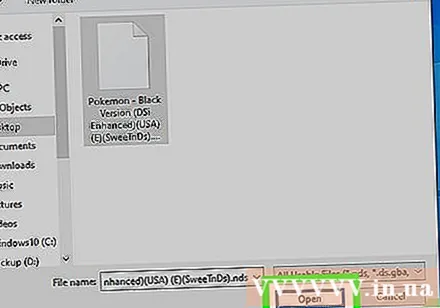
Klicken Öffnen (Öffnen). Das ROM wird im Nintendo DS-Emulator geöffnet. Ab diesem Zeitpunkt beginnt das Spiel.- Sie können eine Liste der Emulator-Joysticks anzeigen, indem Sie auf die Registerkarte klicken Konfig (Konfiguration) dann auswählen Steuerkonfiguration (Steuerungskonfiguration) aus dem Dropdown-Menü.
Teil 3 von 4: Verwenden des Gameboy Color Emulators
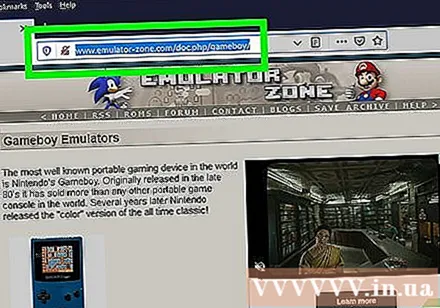
Öffnen Sie die BGB-Seite. Gehen Sie mit Ihrem Webbrowser zu https://www.loveroms.com/emudownload/gameboy-color/bgb/63984.
Deaktivieren Sie das Kontrollkästchen "Yahoo Search Extension installieren" unter der Schaltfläche JETZT DOWNLOADEN grün in der Mitte der Seite.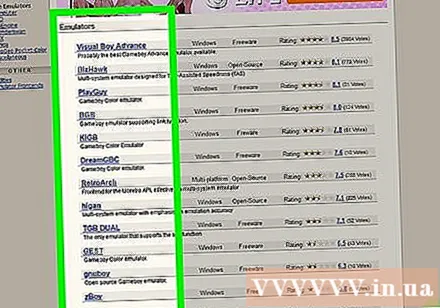
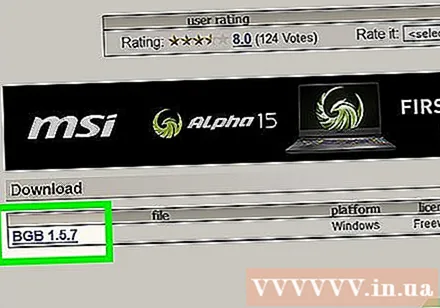
Klicken Sie auf eine Option JETZT DOWNLOADEN in der Mitte der Seite.
Klicken STARTE DOWNLOAD wenn die Option angezeigt wird. Der ZIP-Ordner des BGB-Emulators wird auf Ihren Computer heruntergeladen.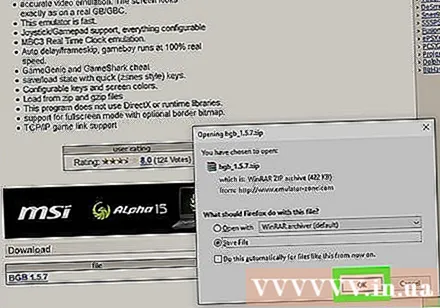
Öffnen Sie den BGB-ZIP-Ordner. Doppelklicken Sie auf den ZIP-Ordner, um ihn zu öffnen.
Klicken Sie auf die Karte Extrakt am oberen Rand des Fensters.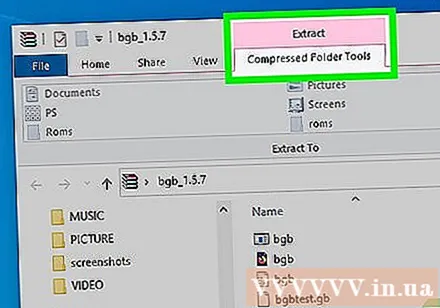
Klicken Alles extrahieren. Diese Option befindet sich auf der rechten Seite der Symbolleiste Extrakt am oberen Rand des Fensters. Ein neues Fenster wird geöffnet.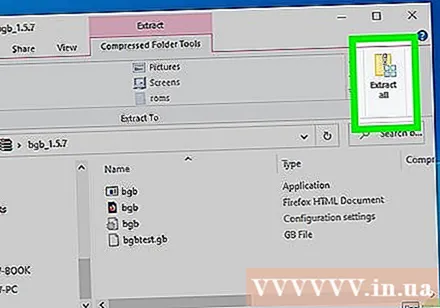
Drück den Knopf Extrakt befindet sich am unteren Rand des neuen Fensters. Inhalte im ZIP-Ordner werden entpackt und im üblichen neuen Ordner geöffnet.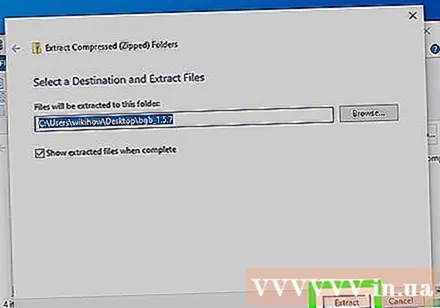
Doppelklicken Sie auf die Anwendung bgb. Die App ist grau mit einem schwarzen Navigationsschlüsselsymbol. Das BGB-Emulatorfenster wird geöffnet.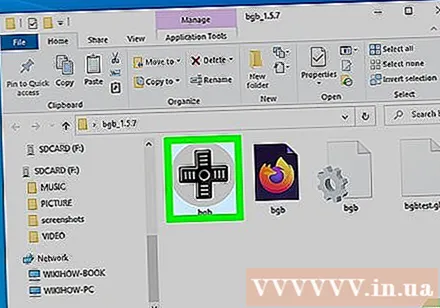
Klicken Sie mit der rechten Maustaste auf das Emulatorfenster. Ein Dropdown-Menü wird angezeigt.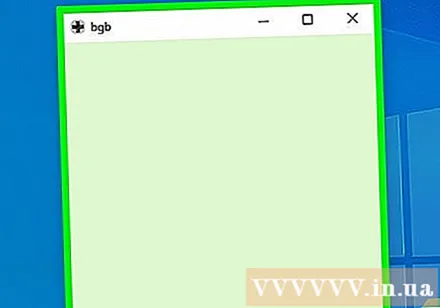
- Wenn Ihre Maus keine rechte Maustaste hat, klicken Sie mit der rechten Maustaste oder klicken Sie mit zwei Fingern.
- Wenn der Computer das Trackpad anstelle der Maus verwendet, können Sie zwei Finger auf das Trackpad drücken oder rechts unten auf das Trackpad drücken.
Klicken Sie auf eine Option ROM laden ... (ROM laden) befindet sich oben im Dropdown-Menü.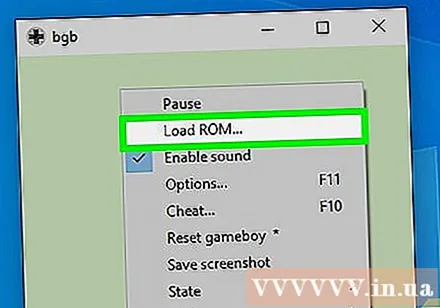
Wählen Sie das gerade heruntergeladene ROM aus. Klicken Sie auf das heruntergeladene ROM.Möglicherweise müssen Sie auf einen Ordner klicken Downloads befindet sich auf der linken Seite des Fensters, um das ROM zu finden.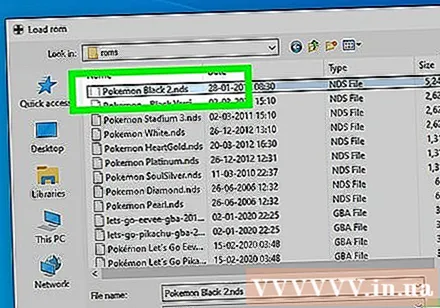
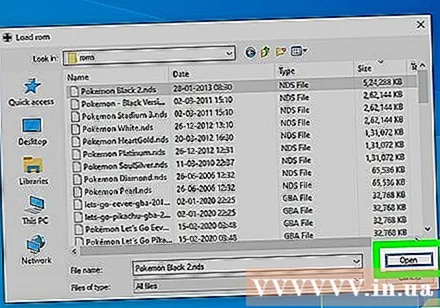
Klicken Öffnen um das ROM im Gameboy Color Emulator zu öffnen. Danach beginnt das Spiel. Werbung
Teil 4 von 4: Verwenden des Gameboy Advance-Emulators
Öffnen Sie die VisualBoyAdvance-Website. Gehen Sie mit Ihrem Webbrowser zu https://www.loveroms.com/emudownload/gameboy-advance/visualboyadvance172/64038.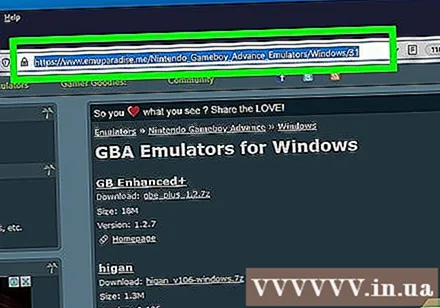
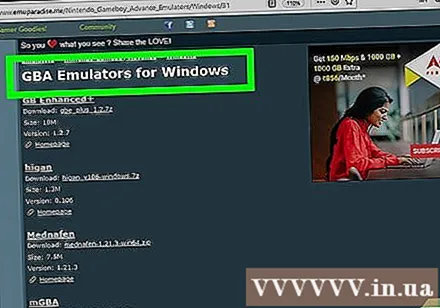
Deaktivieren Sie das Kontrollkästchen "Yahoo Search Extension installieren" unter der Schaltfläche JETZT DOWNLOADEN grün in der Mitte der Seite.
Klicken JETZT DOWNLOADEN. Diese Option befindet sich in der Mitte der Seite.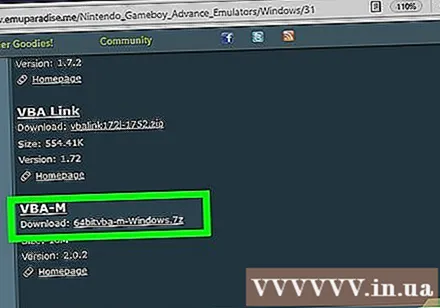
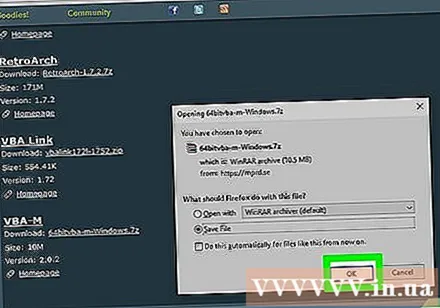
Klicken STARTE DOWNLOAD wenn Sie dazu aufgefordert werden. Der VisualBoyAdvance ZIP-Ordner wird auf Ihren Computer heruntergeladen.
Öffnen Sie den ZIP-Ordner VisualBoyAdvance. Doppelklicken Sie auf den ZIP-Ordner, um ihn zu öffnen.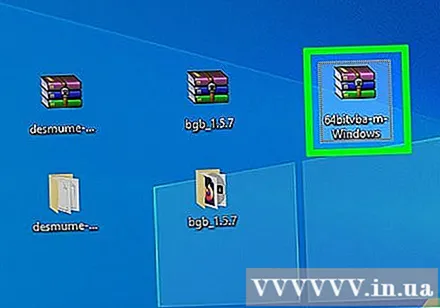
Klicken Sie auf die Karte Extrakt am oberen Rand des Fensters.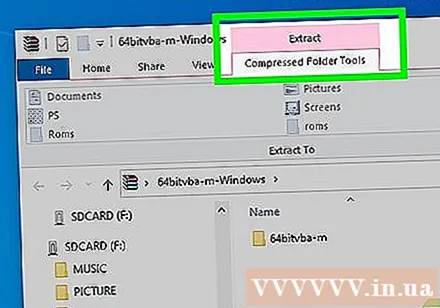
Klicken Alles extrahieren. Diese Option befindet sich auf der rechten Seite der Symbolleiste Extrakt oben im Fenster. Ein neues Fenster wird geöffnet.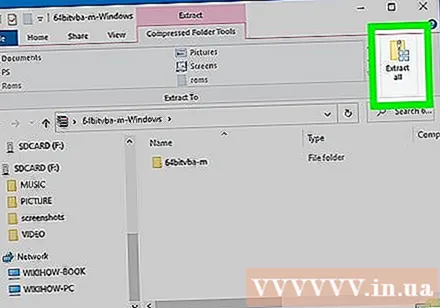
Klicken Extrakt befindet sich am unteren Rand des neuen Fensters. Inhalte im ZIP-Ordner werden entpackt und im üblichen neuen Ordner geöffnet.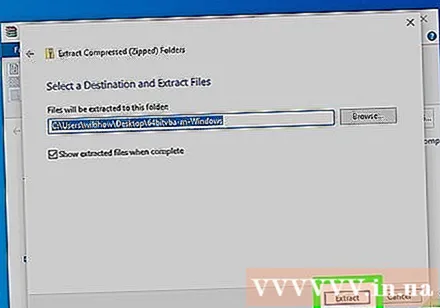
Doppelklick VisualBoyAdvance. Dieses lila Symbol befindet sich in einem neuen Fenster. Das VisualBoyAdvance-Programm wird geöffnet.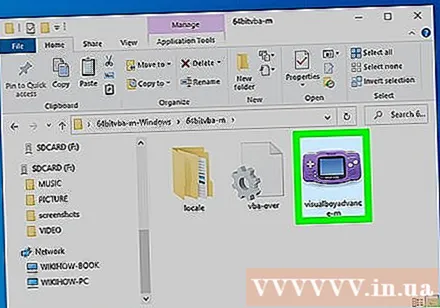
Klicken Sie auf die Karte Datei in der oberen linken Ecke des VisualBoyAdvance-Fensters. Ein Dropdown-Menü wird angezeigt.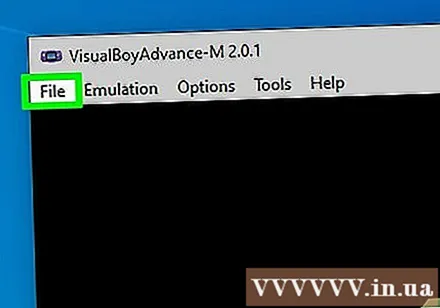
Klicken Sie auf eine Option Öffnen Sie ... in der Nähe des oberen Randes des Dropdown-Menüs.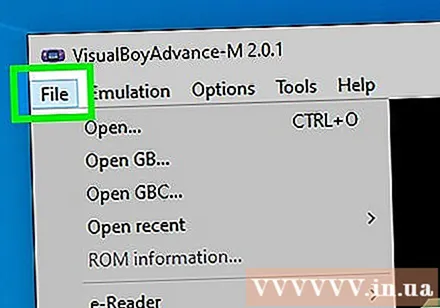
Wählen Sie das heruntergeladene ROM aus. Klicken Sie auf das gerade heruntergeladene ROM. Möglicherweise müssen Sie einen Ordner öffnen Downloads auf der linken Seite des Fensters, um das ROM zu finden.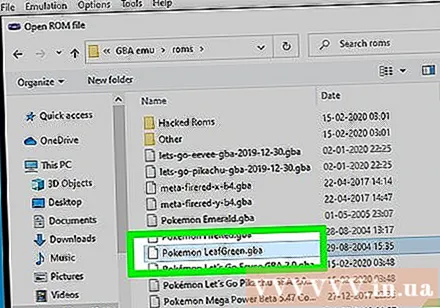
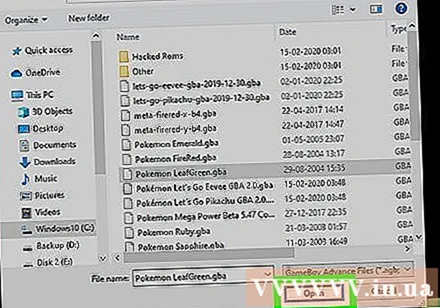
Klicken Öffnen. Das ROM wird im Game Boy Advance-Emulator geöffnet. Ab diesem Zeitpunkt beginnt das Spiel. Werbung
Rat
- Denken Sie daran, den Prozess zu speichern! Sie können dies normalerweise entweder im Spiel oder über das Menü tun Datei.
Warnung
- Das Herunterladen von ROMs für Spiele außerhalb Ihres Besitzes ist ungültig, und selbst die Nutzungsbedingungen von Nintendo erlauben es Benutzern nicht, ROMs für Spiele herunterzuladen, die sie besitzen.